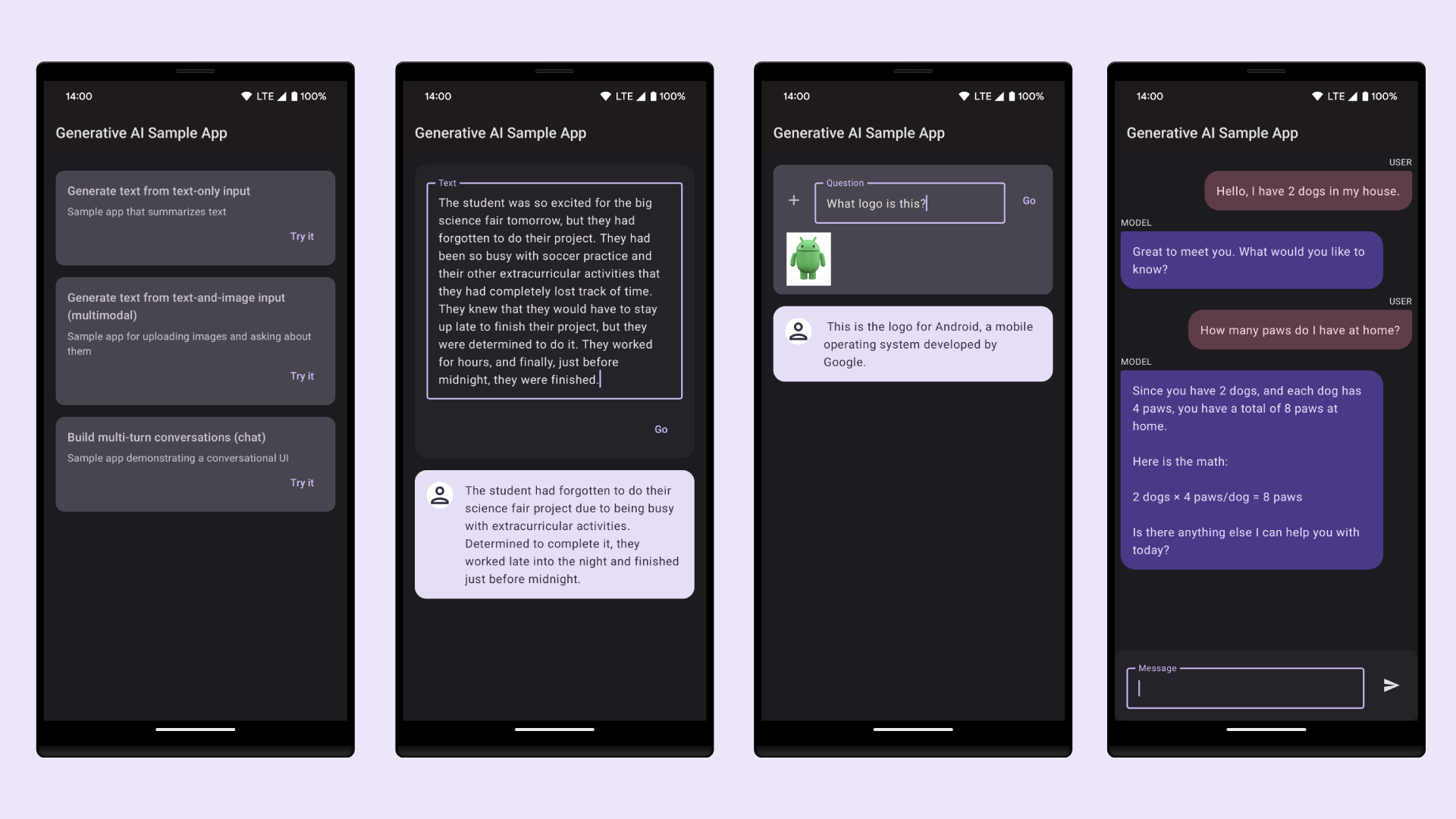Android Studio proporciona plantillas con código que satisfacen las prácticas recomendadas de desarrollo y diseño de Android para que puedas crear apps atractivas y funcionales. Puedes usar plantillas para crear módulos de apps nuevos, actividades individuales y otros componentes específicos de proyectos de Android.
Algunas plantillas proporcionan código de partida para contextos de uso comunes, como paneles laterales de navegación o pantallas de acceso. Puedes elegir uno de estos módulos de apps y plantillas de actividad cuando creas tu primer proyecto, agregas un nuevo módulo de app dentro de un proyecto existente o agregas una actividad nueva dentro de un módulo de app.
Además de las actividades, también puedes agregar otros componentes de proyecto de Android a una app existente con plantillas. En estas plantillas, se incluyen componentes de código, como servicios y fragmentos, y componentes sin código, como carpetas y archivos XML.
En esta página, se aborda la manera de agregar componentes de proyectos de Android, como las actividades, a tu proyecto, y se describen las plantillas de actividad de uso común disponibles en Android Studio. Ten en cuenta que la mayoría de las plantillas dependen de la biblioteca de compatibilidad de Android para incluir los principios de interfaz de usuario conforme a Material Design.
Cómo agregar un componente de proyecto
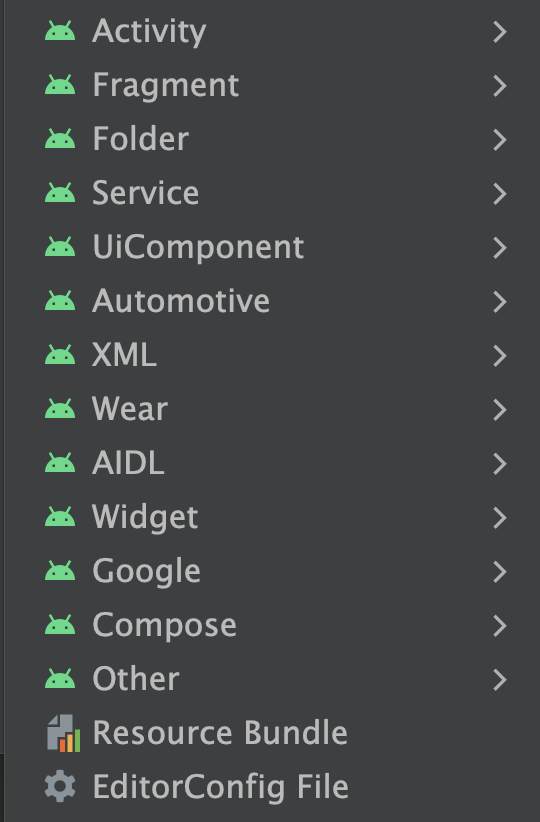
Figura 1. El menú de plantillas, al que se puede acceder desde el menú File > New o haciendo clic con el botón derecho en la ventana Project
Android Studio agrupa las plantillas según el tipo de componente que agregan, como una Activity o un archivo XML, como se muestra en la figura 1.
Para agregar un componente de proyecto de Android con una plantilla, usa la ventana Project
 . Haz clic con el botón derecho en la carpeta en la que desees agregar el componente nuevo y selecciona New. Según los componentes que se puedan agregar a la carpeta en la que hayas hecho clic, verás una lista de tipos de plantilla como los que se muestran en la figura 1.
. Haz clic con el botón derecho en la carpeta en la que desees agregar el componente nuevo y selecciona New. Según los componentes que se puedan agregar a la carpeta en la que hayas hecho clic, verás una lista de tipos de plantilla como los que se muestran en la figura 1.
Cuando selecciones la plantilla que desees agregar, aparecerá una ventana del asistente correspondiente que solicitará la información de configuración del componente, como su nombre. Una vez que ingresas la información de configuración, Android Studio crea y abre los archivos para tu componente nuevo. También ejecuta una compilación de Gradle para sincronizar tu proyecto.
Cómo seleccionar una plantilla de actividad
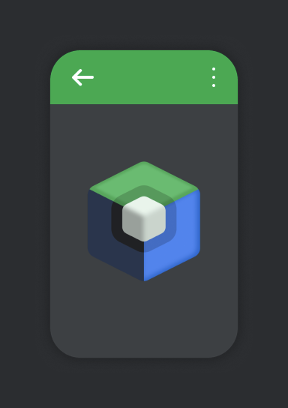
Figura 2: La plantilla de actividad de Compose vacía.
Uno de los usos más comunes de las plantillas consiste en agregar actividades nuevas a un módulo de app existente. Existen plantillas que permiten crear pantallas para acceder a una cuenta, presentar una lista de elementos con detalles o desplazarse por un bloque de texto largo.
Android Studio también proporciona plantillas para varios tipos de módulos de apps diferentes, incluidos los de Wear OS, Android TV y Cloud App Engine. Puedes ver las plantillas para estos diferentes tipos de módulos cuando agregas un componente del proyecto. También existen plantillas para módulos y actividades más específicos de API, como Google AdMob Ads y Google Maps.
Una de las plantillas que se usan con mayor frecuencia es la plantilla de actividad de Compose vacía, que crea una actividad vacía con un elemento componible de muestra y una vista previa del elemento. Te permite empezar de cero cuando compilas el módulo o la actividad de tu app.
Usa la plantilla de la API de Gemini
Usa la plantilla de la API de Gemini para compilar una aplicación que implemente IA generativa con el SDK de Google AI.
Paso 1: Compila sobre la plantilla de proyecto nuevo para IA
Inicia Android Studio y abre un proyecto nuevo con File > New Project. Selecciona la plantilla Gemini API Starter.

Paso 2: Genera la clave de API
En el siguiente paso del asistente, después de elegir un nombre y una ubicación para el proyecto, proporciona una clave de API para la autenticación en la API de Gemini. Si no tienes una clave de la API de Gemini, haz clic en el vínculo proporcionado en el asistente para navegar a Google AI Studio y solicitar una clave nueva. Una vez que termines, copia tu nueva clave de API en el asistente. Haz clic en Finish.
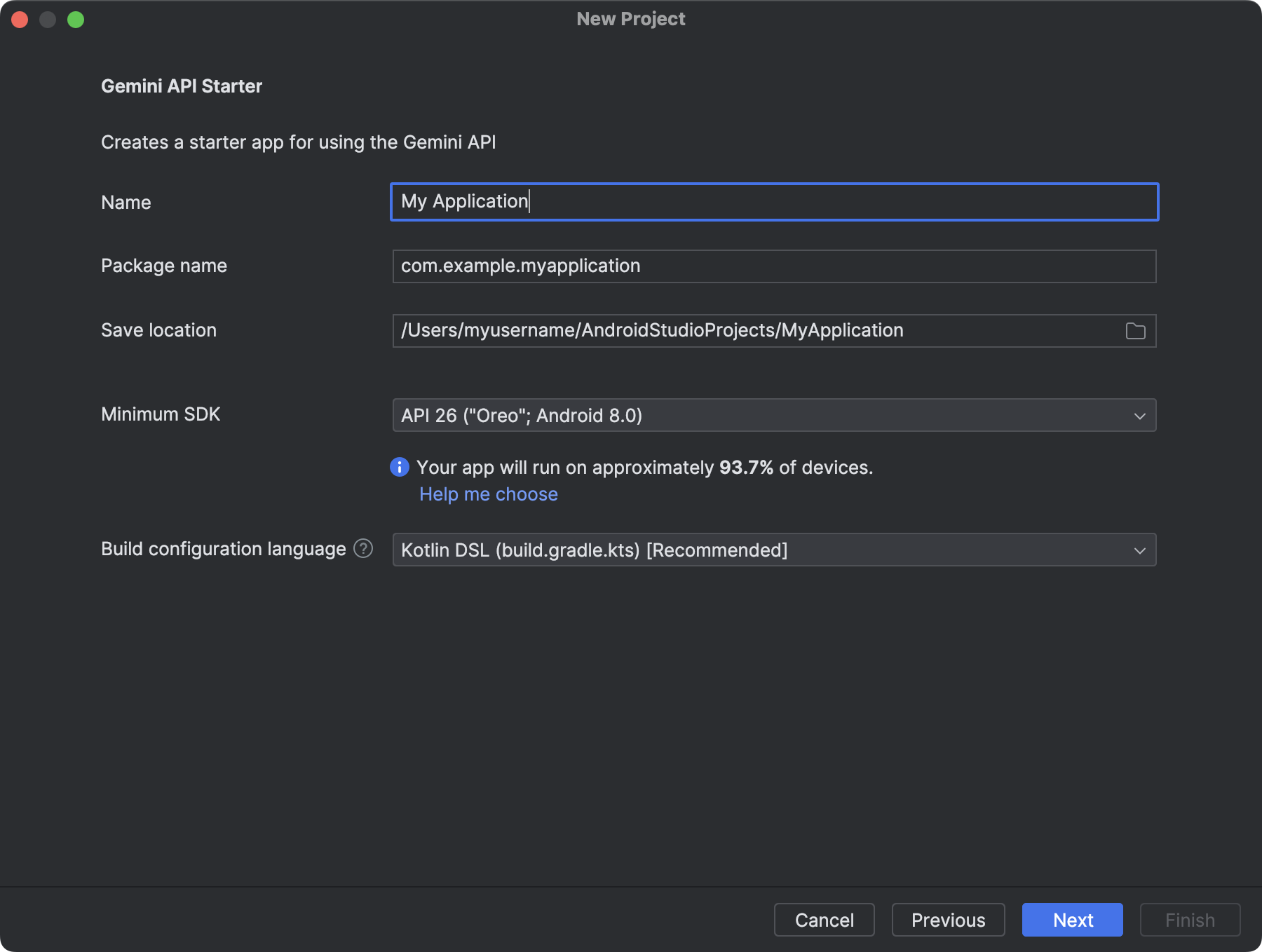
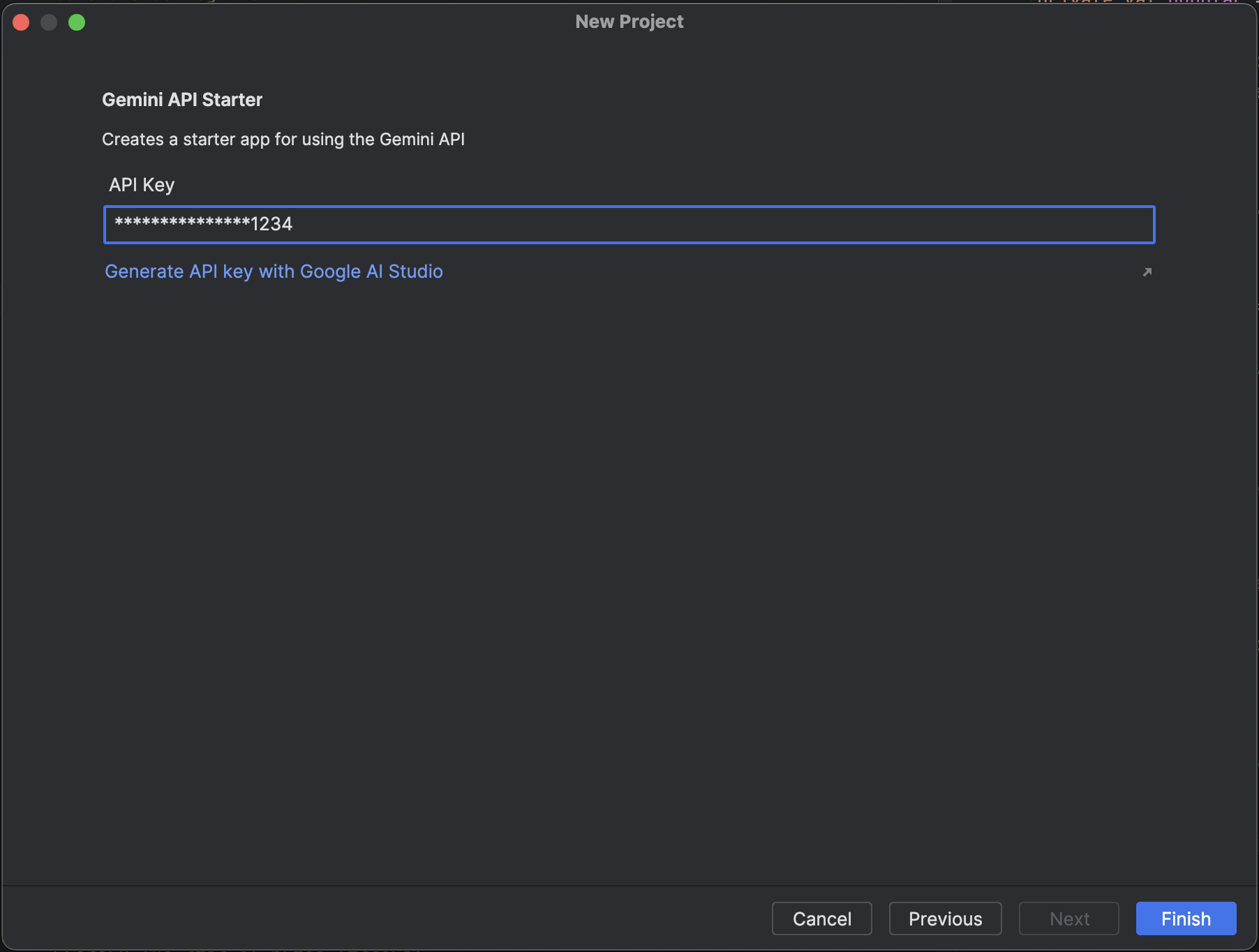
Paso 3: Comienza a crear prototipos
Android Studio configura automáticamente un proyecto para ti con una conexión a la API de Gemini, lo que simplifica tu flujo de trabajo. Haz clic en Ejecutar para ver el código en acción en Android Emulator. La app incluye una instrucción codificada que le pide al modelo que "resuma el siguiente texto"; puedes editar o expandir la instrucción directamente en el código para modificar lo que puede hacer. Puedes obtener más información para crear instrucciones en la documentación de Google AI Studio.
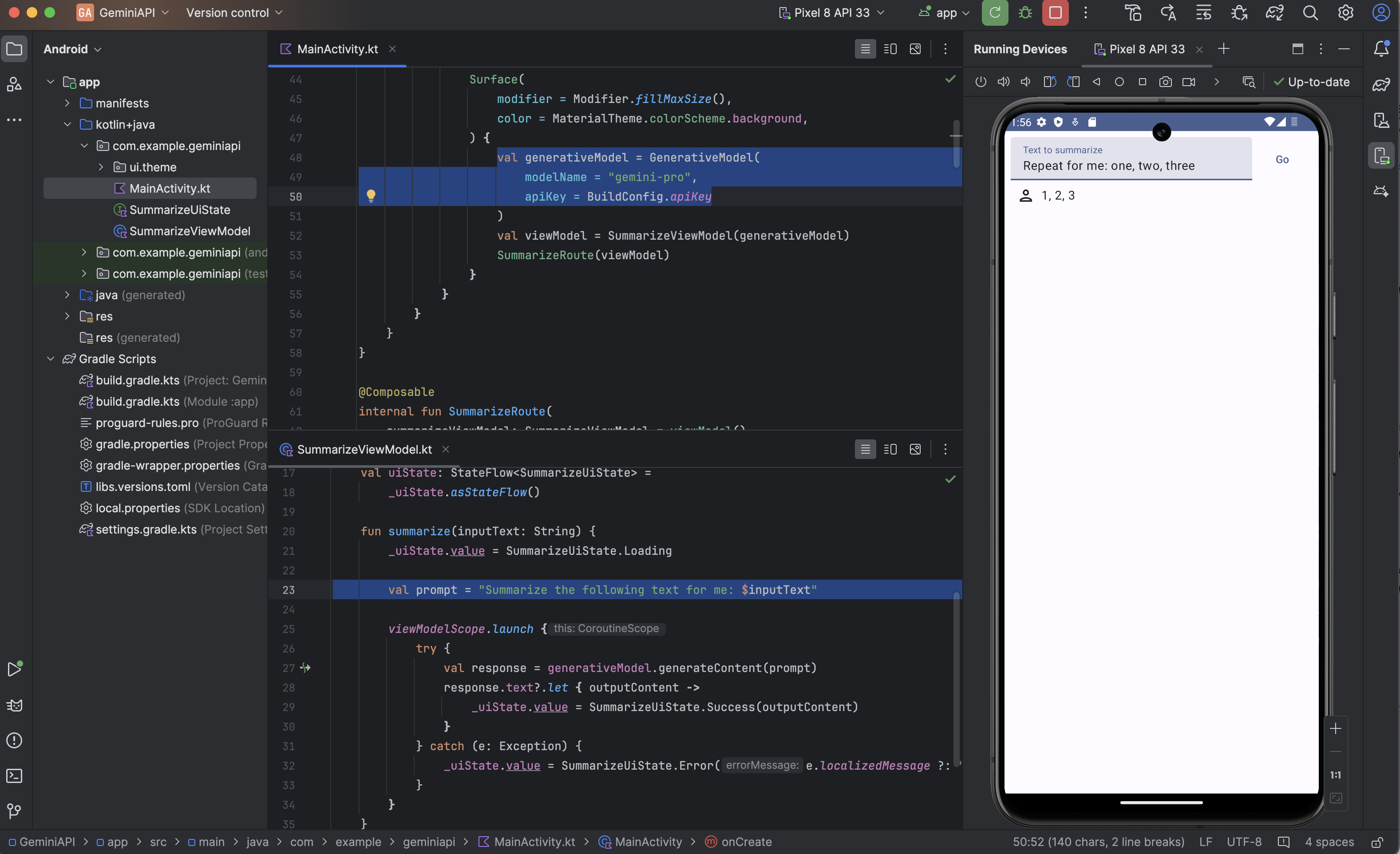
Más información
Revisa la guía de inicio rápido del SDK de IA de Google para Android para obtener más información sobre este SDK. Para obtener aún más muestras de código, puedes importar la muestra de código de IA generativa en Android Studio a través de File > New > Import Sample y buscar Generative AI Sample.
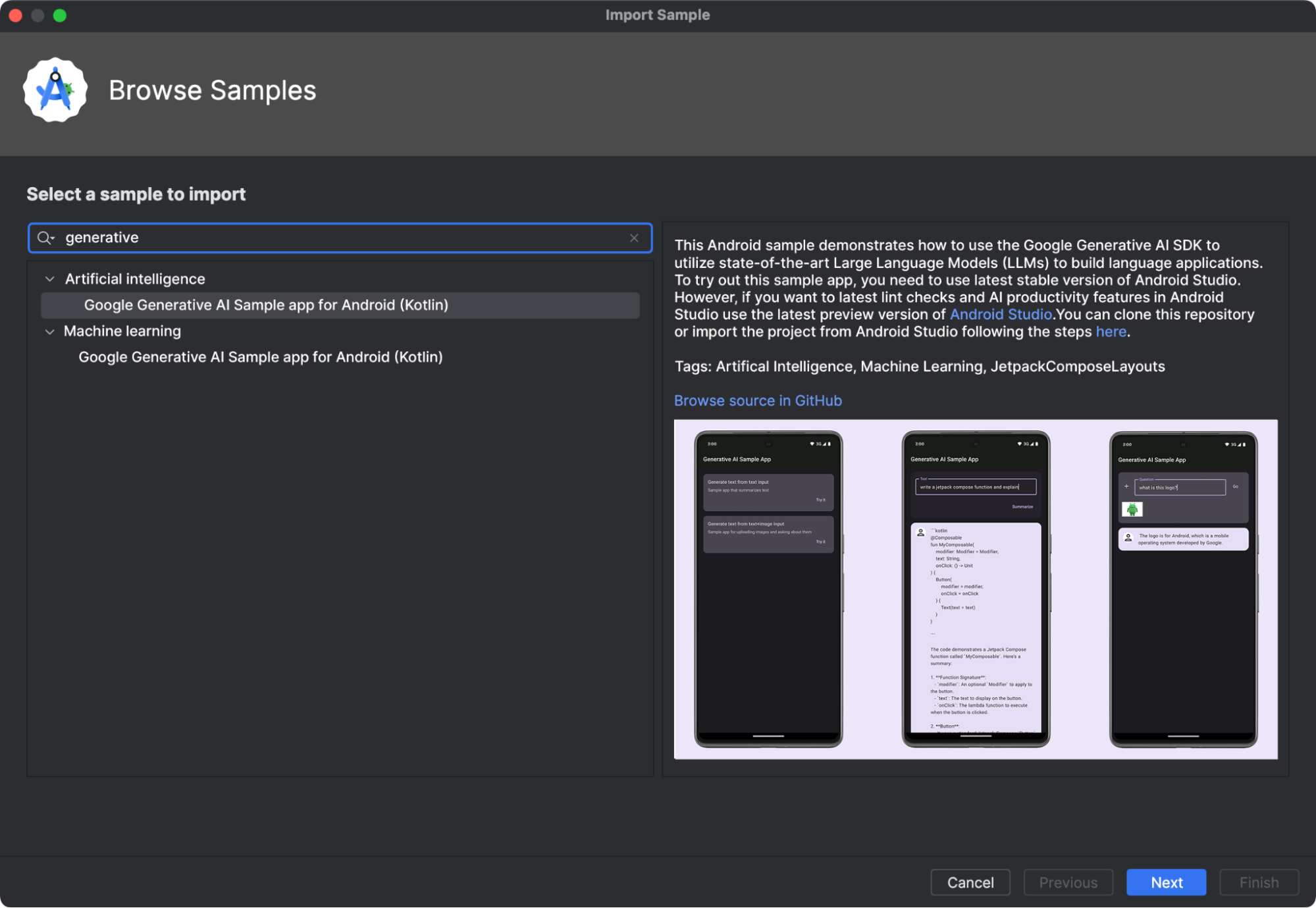
Prueba las capacidades de chat, texto y multimodales de Gemini en la app de ejemplo.